参考文章
《 LVGL 模拟仿真(Windows+CodeBlocks)》
1 Code Blocks 下载和安装
- code blocks 官网
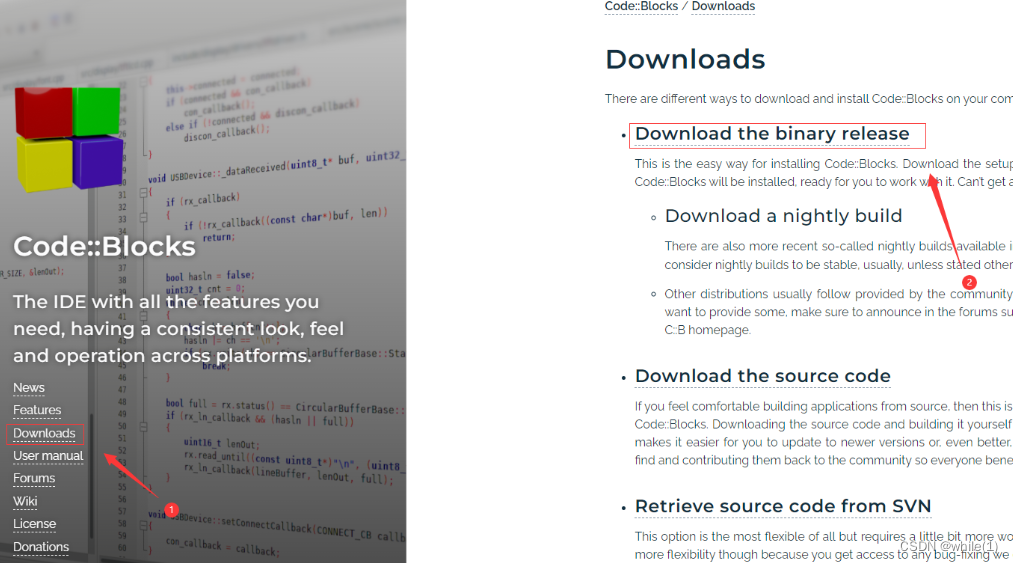
- 下载带编译的版本
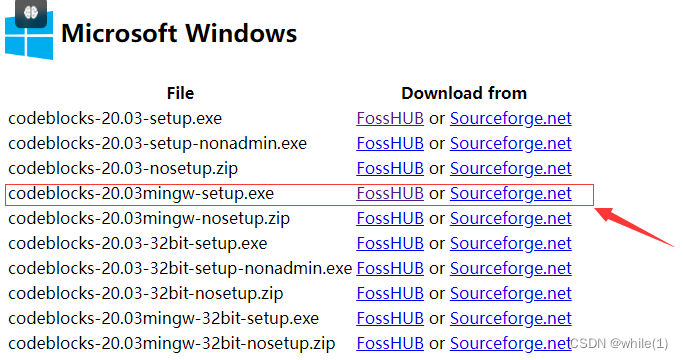
- 安装
安装过程均选择默认选项即可。
2 下载lvgl相关工程
- 下载 lvgl 的 Code Blocks 工程:lv_port_win_codeblocks-master
- 下载 lv_drivers
- 下载 lvgl
上诉3个工程均下载压缩包即可
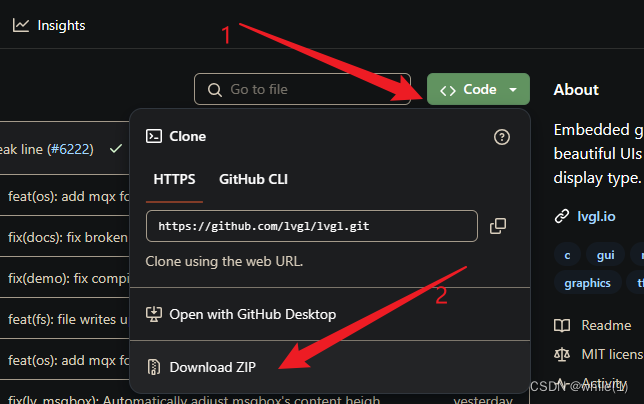
- 将解压缩出来的lv_drivers、lvgl复制到lv_port_win_codeblocks-master
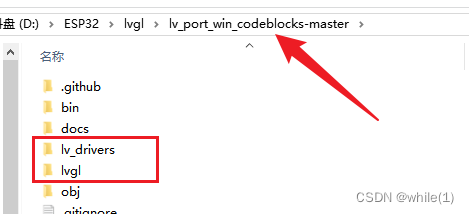
3 导入并验证工程
- 按照上诉步骤操作完之后,打开CodeBlocks,并打开lv_port_win_codeblocks-master工程
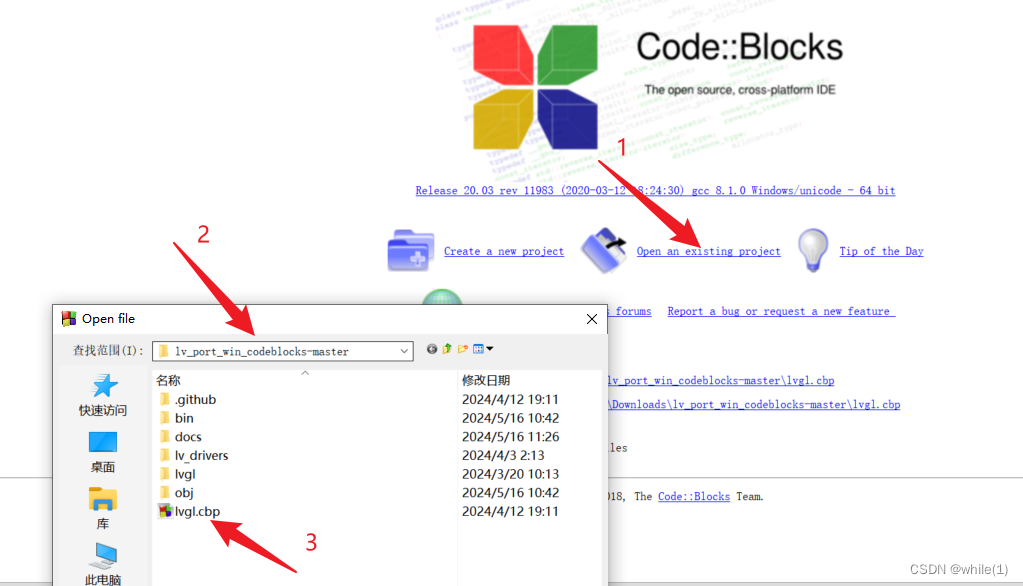
- 编译工程
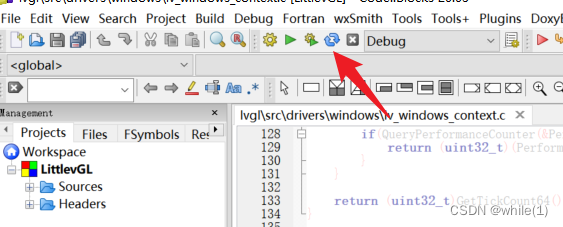
- 编译中会出现如下错误
lv_windows_context.c|141|error: ‘CREATE_WAITABLE_TIMER_MANUAL_RESET’ undeclared (first use in this function)|

解决该问题需要更新MinGW
4 更新MinGW
-
打开lv_port_win_codeblocks-master文件夹也能找到对应问题的描述
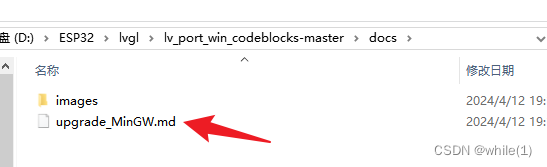
请自行打开该文档,该文档描述了该问题,并给出了解决方法 -
下载新的MinGW

-
按照《upgrade_MinGW.md》文档说明,先删除C:\Program Files\CodeBlocks\MinGW 目录下的所有文件,再复制新下载的MinGW到该目录下即可。
-
最后验证得到如下效果
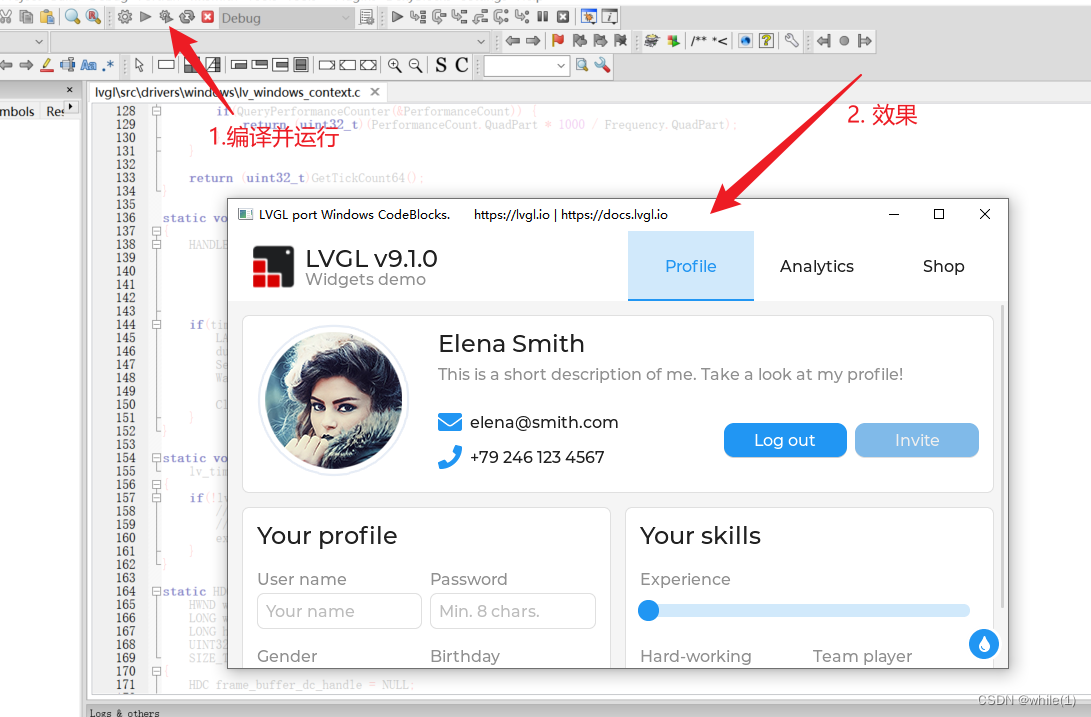
5 测试其他官方demo
- 打开lv_conf.h文件,可以看到其他demo相关的宏定义;
- 置一需要测试的demo宏定义,其他相关demo宏置0;
- 打开main.c文件,
char * demo_str[] = {"stress"};注意这里要切换为对应demo,demo对应字符串在lv_port_win_codeblocks-master\lvgl\demos文件夹的lv_demos.c文件中


- 效果如下
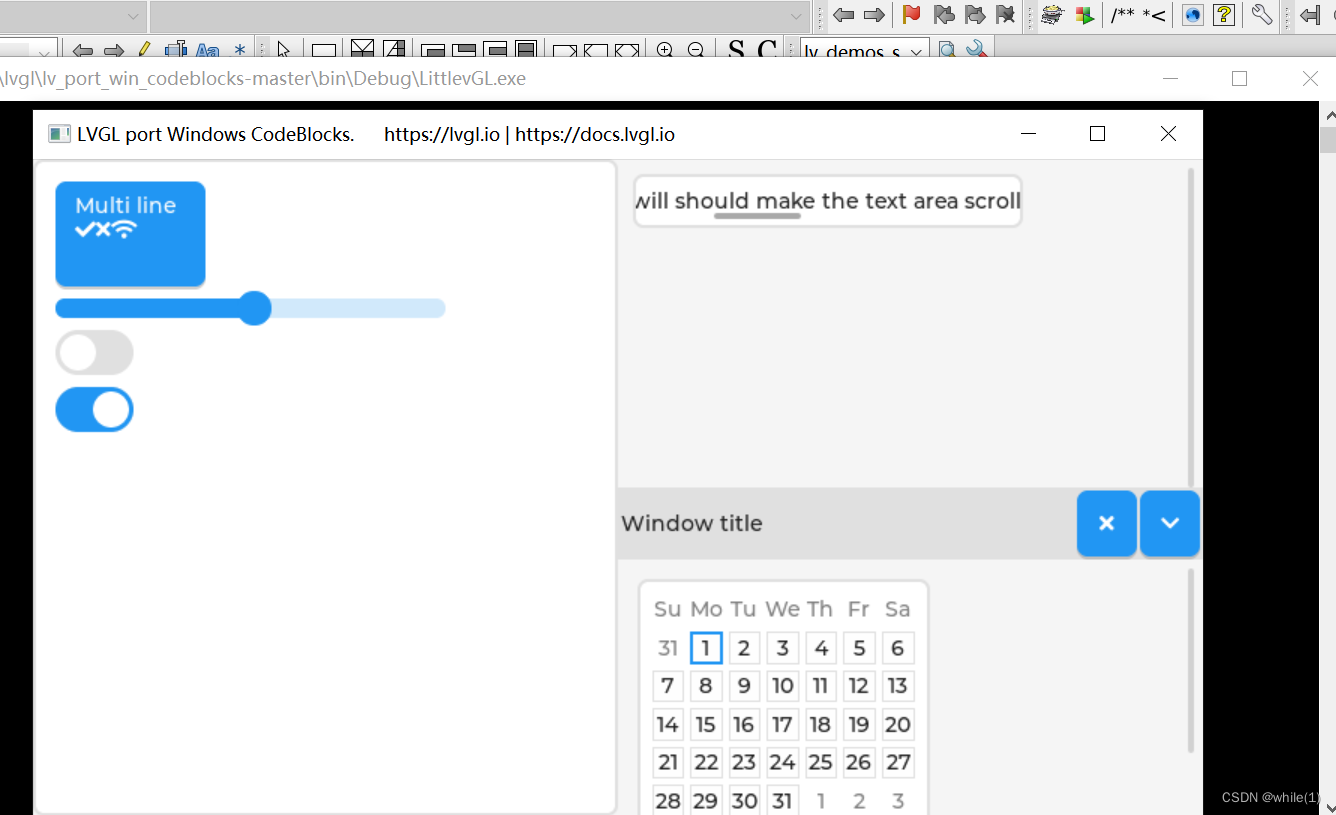
6 新建用户测试demo
- 在 demo 文件夹下新建test文件夹和对应文件
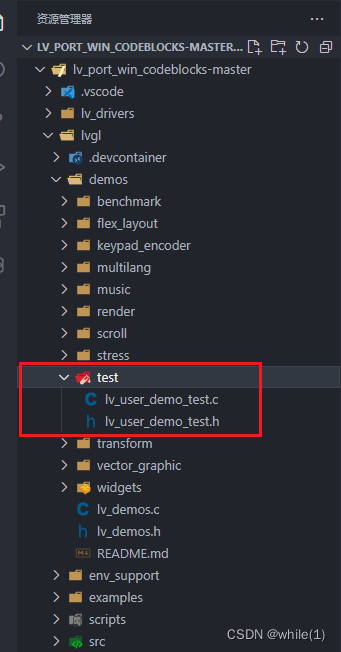
- 在lv_conf.h 文件中定义用户测试demo宏定义并置1,把其他demo宏定义置0
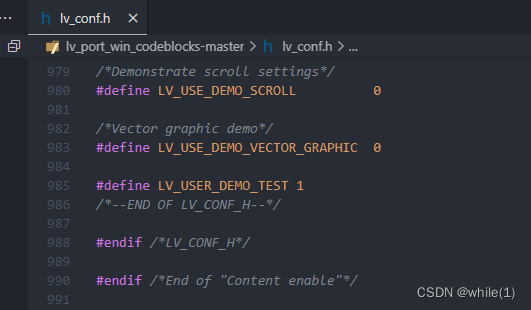
- 在lv_demos.h文件中添加头文件
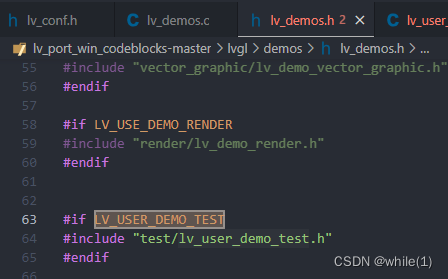
- 在lv_demos.c文件中添加测试函数索引
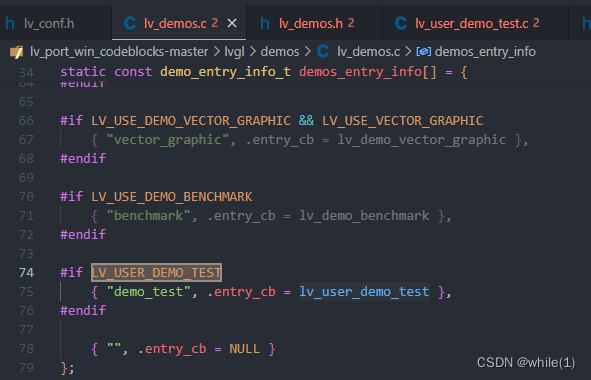
- 在main.c文件中修改对应的字符串

- 编写用户demo

- 在codeblocks软件工程中添加test文件夹

- 最后编译并运行即可
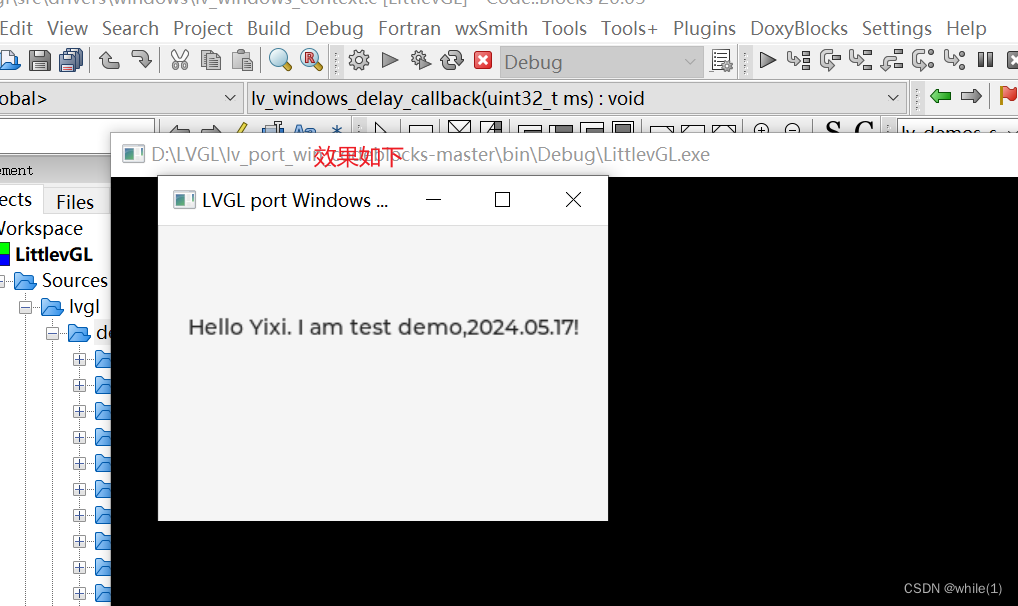






















 1598
1598











 被折叠的 条评论
为什么被折叠?
被折叠的 条评论
为什么被折叠?








